1、首先新建表格,输入内容打开WPS软件,新建一个Excel表格。输入我们需要的内容,我随便输入一些内容来说明一下

2、视图——新建窗口表格内容复制多一些,新建窗口的作用是可以同时编辑一个表格的两个部分,比如上部分和底部

3、出现了两个文件我们打开的文件会增加一个文件,命名为文件的名字后面加个2.两个文件是完全一样的内容,这时候我们可以编辑了

4、第一个文件输入内容在第一个文件中进行编辑内容,一般是编辑上半部分的内容,直接按表格进行编辑
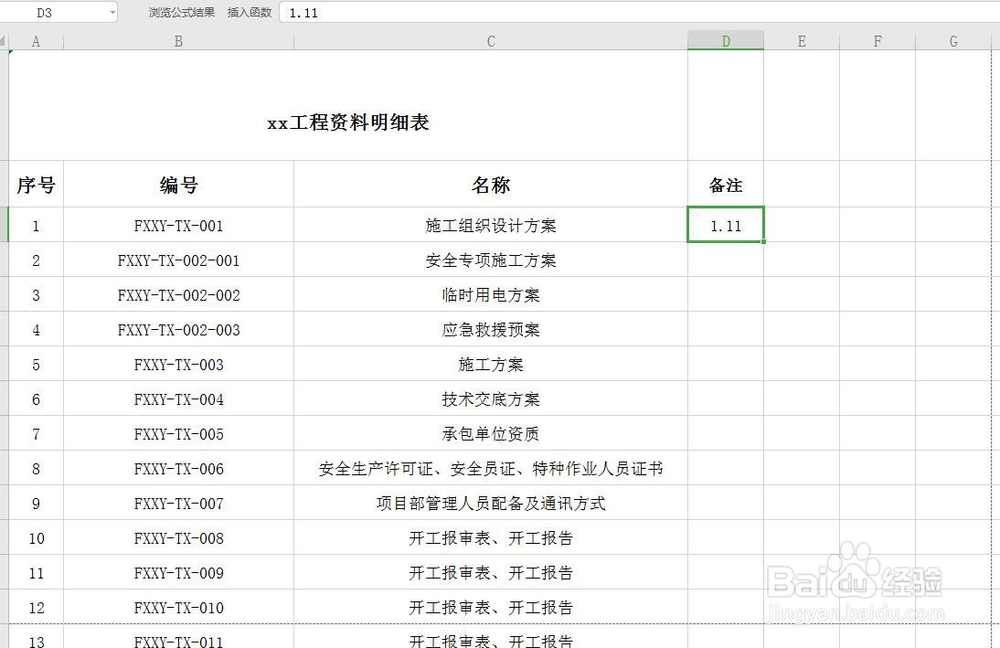
5、第二个文件输入下部分在第二个文件中,将表格翻到下部分,可以输入下部分的内容了,这样可以同时编辑一个表格的两个部分

6、输入完成,关闭第二个文件将输入完内容的第二个文件关闭掉,不需要保存直接关闭就可以
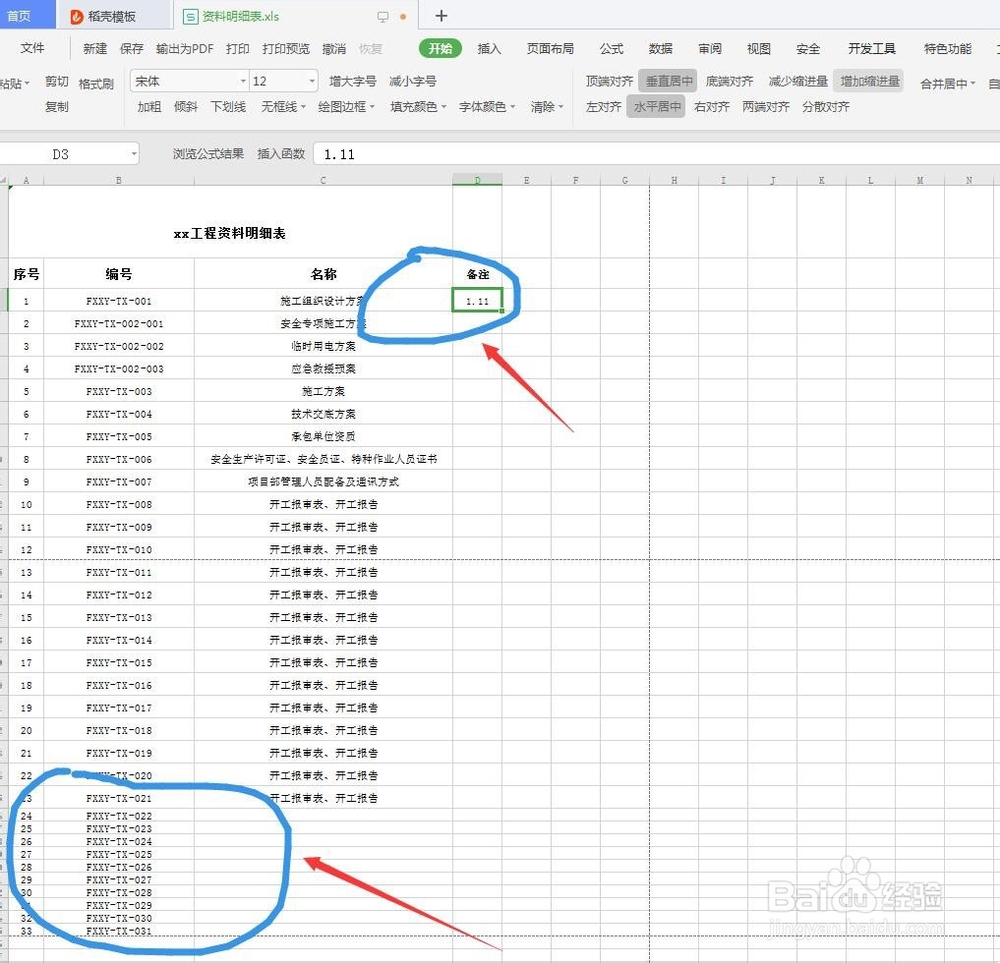
7、查看文件的内容我将这个文件缩小来查看,上部分和下部分的内容都进行编辑了,然后可以保存文件了

8、对表格内容进行调整我将表格下部分输入的内容进行调整,行高更改为跟上面一样的高度,选中这几行,点击右键设置行高
